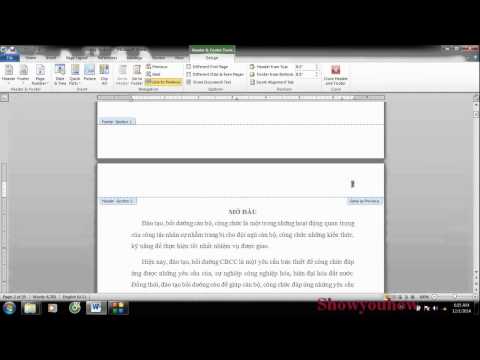Có rất nhiều người chơi video trên mạng, nhưng một trong số đó chúng tôi nghĩ rằng bị bỏ qua là SMPlayer. Nó có thể làm bất cứ điều gì người chơi video khác có thể làm và thậm chí nhiều hơn - như ghi nhớ nơi bạn rời đi trong trường hợp bạn bị gián đoạn trong một bộ phim.
Có, SMPlayer nhớ vị trí của bạn khi bạn đóng video và bắt đầu tại vị trí đó vào lần tiếp theo bạn mở video đó. Trong thực tế, SMPlayer nhớ tất cả các cài đặt của bạn cho mỗi video, vì vậy nếu bạn phải trì hoãn âm thanh 100 mili giây để đồng bộ hóa âm thanh đúng cách, nó sẽ vẫn được đồng bộ hóa vào lần tiếp theo. SMPlayer đi kèm với tất cả các codec cần được tích hợp sẵn.
Đó là nguồn mở hoàn toàn và có sẵn cho Windows và Linux. Hướng dẫn này tập trung vào phiên bản Windows.
Cài đặt


Nếu bạn đang sử dụng trình cài đặt nhỏ hơn (được khuyến nghị), trình hướng dẫn cài đặt sẽ tải xuống một số gói trong khi cài đặt.


Tùy chọn cài đặt
Giờ đây, bạn có thể mở SMPlayer thông qua trình đơn bắt đầu hoặc lối tắt trên màn hình nếu bạn đã thực hiện trong khi cài đặt. Một khi bạn mở SMPlayer, bạn sẽ được chào đón với giao diện đơn giản và rõ ràng của nó.





Sử dụng bàn phím
Phím tắt giúp SMPlayer dễ dàng điều khiển. Sẽ không mất nhiều thời gian cho đến khi chúng trở thành tự động.
| Phim tăt | Sự miêu tả |
| F | Phát toàn màn hình phim |
| Ctrl + D | Kích thước phim đôi (chuyển đổi trở lại kích thước bình thường) |
| Phím cách | Tạm dừng / tiếp tục phim |
| Phím mũi tên trái | Nhỏ bỏ qua ngược (-10 giây theo mặc định) |
| Phím mũi tên phải | Tua lại nhỏ (mặc định là 10 giây) |
| Phím mũi tên xuống | Tua lùi trung bình (-1 phút theo mặc định) |
| Phím mũi tên chỉ lên | Tua nhảy trung bình (+1 phút theo mặc định) |
| Trang dươi | Bỏ qua lớn ngược (-10 phút theo mặc định) |
| Trang lên | Chuyển tiếp bỏ qua lớn (mặc định là 10 phút) |
Tất cả các phím tắt có thể được thay đổi. Mở cửa sổ tùy chọn (Tùy chọn> Tùy chọn hoặc Ctrl + P) và chọn mục Bàn phím và Chuột trong danh sách ở bên trái. Nhấp vào nút Thay đổi ngắn… để thay đổi lối tắt được liên kết với bất kỳ hành động nào.


Luôn sử dụng SMPlayer để phát phim
Sau khi bạn đã thử SMPlayer, bạn có thể muốn đặt nó làm Windows mặc định để khi bạn nhấp đúp vào một bộ phim mà nó mở trong SMPlayer. Nếu bạn đang sử dụng Windows XP, thì trong cửa sổ tùy chọn có phần Loại tệp để liên kết tệp với SMPlayer.




Phần kết luận
SMPlayer là trình phát phim có nhiều tính năng nhanh cho Windows và Linux. Nếu bạn đang gặp sự cố với trình phát phim hiện tại của mình hoặc chỉ đang tìm kiếm sự thay đổi về tốc độ, bạn có thể muốn thử SMPlayer!
Tải xuống SMPlayer cho Windows và Linux